Unduh Game Windows 7 untuk Windows 11
Di sini Anda dapat mengunduh Game Windows 7 untuk Windows 11. Anda akan mendapatkan Solitaire, Spider Solitaire, Minesweeper, FreeCell, Hearts, dan permainan kartu dan papan klasik lainnya. Permainan akan terus bekerja di mana Anda tinggalkan.
Iklan
Mulai Windows 8, Microsoft tidak lagi mengirimkan game klasik dengan OS tersebut. Sebagai gantinya, ia menawarkan Anda versi Store dari gim tersebut. Gim-gim baru ini menyertakan iklan, memiliki kinerja yang lebih buruk, dan hadir dengan gameplay yang berbeda. Banyak pengguna tidak senang dengan perubahan itu. Di sinilah paket Windows 7 Games klasik ikut bermain.

Paket game telah mencapai versi 3, dan sekarang sepenuhnya kompatibel dengan Windows 11, Windows 10, Windows 8.1 dan Windows 8. Selain gim itu sendiri, ia juga menerima sejumlah peningkatan untuk Windows 11. Pemasang sekarang mendukung DPI Tinggi dan tidak terlihat buram lagi. Game Explorer yang tidak berfungsi tidak lagi muncul di menu Start Windows 11. NS
Game Internet sekarang opsional dan tidak dicentang secara default.Untuk mengunduh Game Windows 7 untuk Windows 11, ikuti petunjuk di bawah ini.
Dapatkan Game Windows 7 untuk Windows 11
- Unduh arsip ZIP dengan game menggunakan Link ini.
- Buka kemasan dan jalankan file Windows7Games_for_Windows_11_10_8.exe.
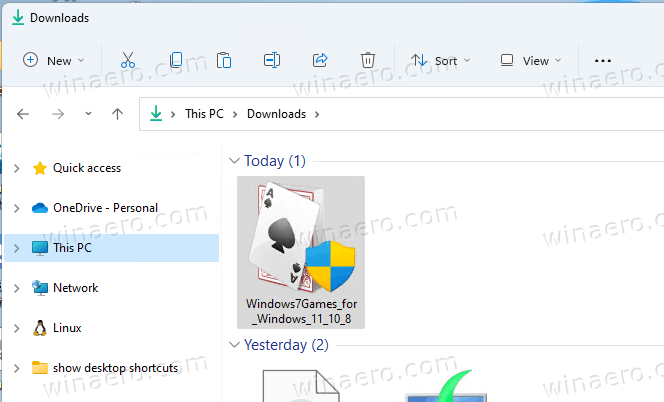
- Ikuti wizard pengaturan, dan pilih game mana yang ingin Anda instal di Windows 11.

- Klik tombol Selesai. Sekarang Anda telah menginstal Game Windows 7 di Windows 11!

Itu sangat mudah.
Tip: Anda dapat memverifikasi file yang diunduh. Pemasang exe memiliki checksum berikut:
MD5: 708d12491aaa472f0bf498544c03e4b0
SHA256: 1a8199a2d52b54019b2353b838c6bede5234ebcf8e2615584ede11d71de1e1f0
Untuk memeriksanya, buka Terminal Windows dengan menekan Menang + x pada keyboard dan memilih Terminal Windows. Jika perlu, alihkan ke profil PowerShell. Kemudian ketik perintah berikut.
Dapatkan-FileHash path\to\Windows7Games_for_Windows_11_10_8.exe
Proses default akan menghitung jumlah SHA256. Untuk memverifikasi checksum MD5, jalankan perintah:
Dapatkan-FileHash path\to\Windows7Games_for_Windows_11_10_8.exe -Algoritma MD5
Anda dapat menghemat waktu Anda dengan menambahkan menu konteks hash file ke File Explorer.
Sekarang, mari kita lihat cara meluncurkan game setelah Anda menginstalnya.
Luncurkan game yang diinstal
- Klik tombol Mulai dan kemudian klik Semua aplikasi.
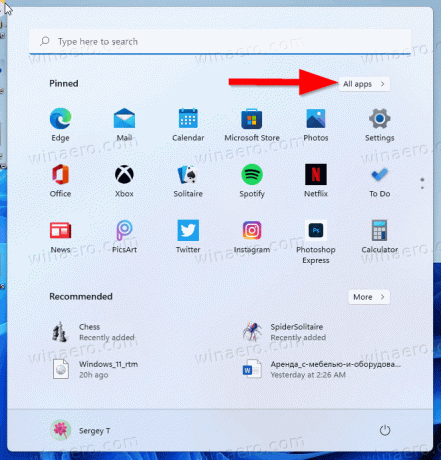
- Turun ke huruf "G" untuk menemukan permainan map. Anda dapat gunakan navigasi alfabet untuk menghemat waktu Anda.
- Di bawah folder Games, Anda akan menemukan seluruh rangkaian game Windows klasik.

Kamu selesai! Mainkan game favorit Anda sekarang.
Paket Windows 7 Games kompatibel dengan semua build Windows Windows 11, Windows 10, Windows 8.1 dan Windows 8. Daftar permainan yang tersedia termasuk.
- Solitaire
- Solitaire Laba-laba
- Kapal penyapu ranjau
- sel bebas
- hati
- Catur Titans
- Mahjong Titans
- tempat ungu
Ada juga Game Internet, Internet Spades, Internet Checker, dan Internet Backgammon. Sayangnya, Microsoft telah mematikan server game untuk mereka, sehingga mereka tidak lagi terhubung dengan mereka di luar kotak. Itu sebabnya mereka tidak dicentang secara default di penginstal.
Bahasa dan lokal yang didukung
Gim yang disertakan dalam paket ini hadir dengan sumber daya bahasa yang lengkap. Pemasang dapat menentukan bahasa mana yang telah Anda instal di OS Anda, dan mengekstrak hanya sumber daya yang diperlukan untuk menghemat ruang disk Anda dan tidak mengisinya dengan file yang berlebihan.
Jadi, berkat pengoptimalan di atas, game akan selalu berjalan dalam bahasa asli Anda, sesuai dengan lokal versi Windows Anda saat ini. Bahasa berikut didukung.
Arab (Arab Saudi), ar-SA
Bulgaria (Bulgaria), bg-BG
Ceko (Republik Ceko), cs-CZ
Denmark (Denmark), da-DK
Jerman (Jerman), de-DE
Yunani (Yunani), el-GR
Inggris (Amerika Serikat), en-US
Spanyol (Spanyol, Urutkan Internasional), es-ES
Estonia (Estonia), et-EE
Finlandia (Finlandia), fi-FI
Prancis (Prancis), fr-FR
Ibrani (Israel), he-IL
Kroasia (Kroasia), hr-HR
Hongaria (Hongaria), hu-HU
Italia (Italia), it-IT
Jepang (Jepang), ja-JP
Korea (Korea), ko-KR
Lituania (Lituania), lt-LT
Latvia (Latvia), lv-LV
Norwegia, Bokmål (Norwegia), nb-NO
Belanda (Belanda), nl-NL
Polandia (Polandia), pl-PL
Portugis (Brasil), pt-BR
Portugis (Portugal), pt-PT
Rumania (Rumania), ro-RO
Rusia (Rusia), ru-RU
Slovakia (Slovakia), sk-SK
Slovenia (Slovenia), sl-SI
Serbia (Latin, Serbia dan Montenegro (Sebelumnya)), sr-Latn-CS
Swedia (Swedia), sv-SE
Thai (Thailand), th-TH
Turki (Turki), tr-TR
Ukraina (Ukraina), uk-UA
Cina (Sederhana, Cina), zh-CN
Cina (Tradisional, Taiwan), zh-TW
Instalasi senyap (penyebaran)
Penginstal mendukung: /S switch, sehingga akan menginstal game secara otomatis tanpa interaksi pengguna. Huruf S harus kapital, itu adalah persyaratan wajib.
Jalankan sebagai berikut dari file batch atau dari konsol apa pun.
Windows7Games_for_Windows_11_10_8.exe /S
Jika Anda menggunakan PowerShell, Anda mungkin perlu memasukkan path lengkap ke biner atau menambahkannya dengan ./ bagian jalur, seperti ini:
./Windows7Games_for_Windows_11_10_8.exe /S
Setelah itu, game akan diinstal secara diam-diam dan terdaftar di Windows 11.
Jika game Windows 7 tidak berfungsi setelah memutakhirkan Windows 11
Jika Anda telah memutakhirkan dari versi Windows sebelumnya, atau Anda telah menginstal versi Windows 11 yang lebih baru di atas versi yang lebih lama, permainan akan berhenti bekerja. Anda harus menginstal ulang mereka. Cukup instal ulang paket. Lakukan sebagai berikut.
- Buka Pengaturan aplikasi dengan Menang + Saya jalan pintas.
- Klik Aplikasi > Aplikasi dan fitur.
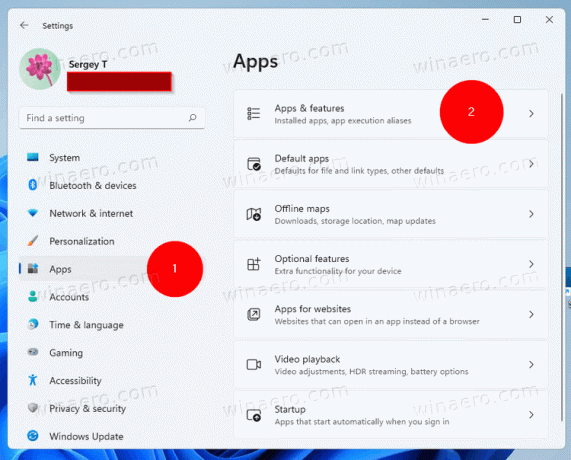
- Dalam daftar aplikasi yang diinstal di sebelah kanan, temukan Game Windows 7 untuk Windows 11, 10 dan 8 pintu masuk.
- Klik tombol tiga titik di sebelah nama aplikasi dan pilih Copot pemasangan dari menu. Jadi, Anda dapat menghapus instalannya seperti aplikasi Windows 11 lainnya. Lihat Copot Aplikasi di Windows 11 memandu.

- Klik Copot pemasangan dan tunggu hingga aplikasi uninstaller menghapus game.

- Sekarang, jalankan penginstal game sekali lagi. Mereka akan mulai bekerja lagi.
Saya sarankan Anda untuk menghapus game Windows 7 sebelum Anda menginstal versi baru Windows 11. Setelah Anda memutakhirkan OS, instal lagi dan lanjutkan bermain. Mereka akan mempertahankan statistik dan skor Anda.


